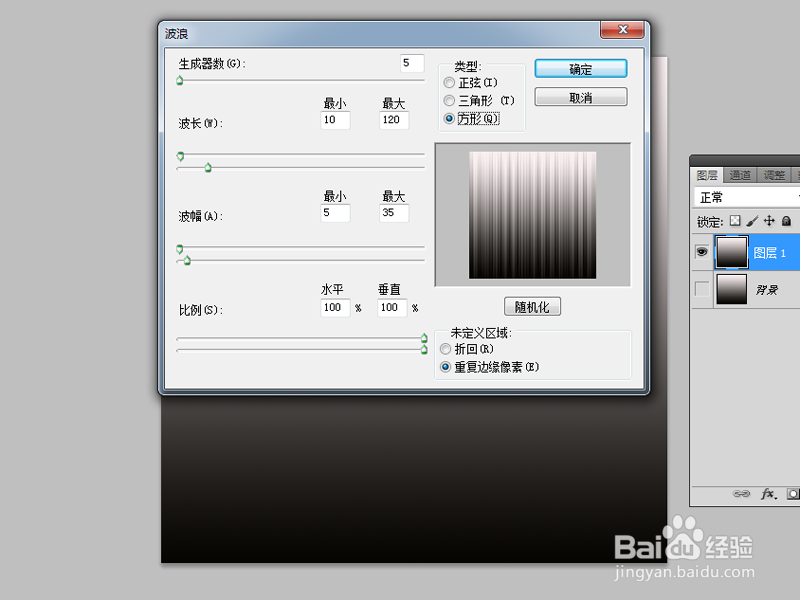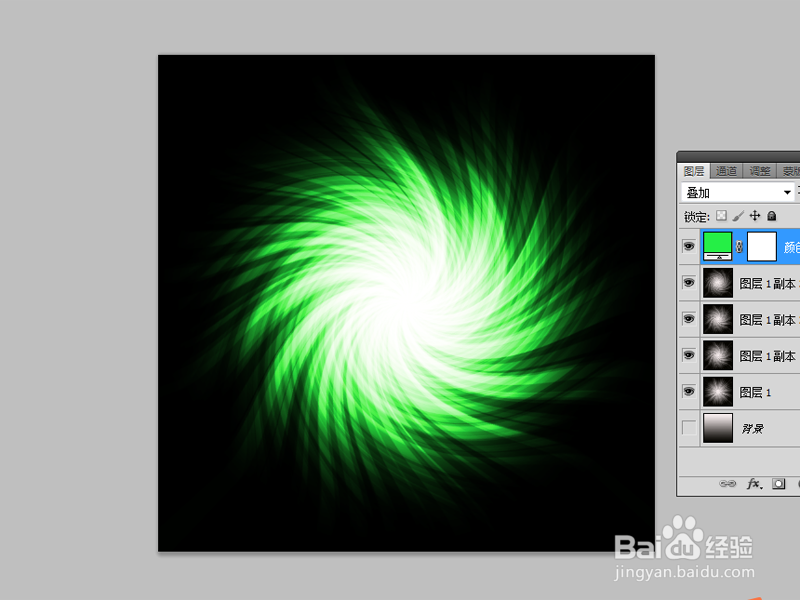如何利用ps制作炫彩屏保
1、首先启动Photoshop cs5,新建一个大小为800*800,背景为白色文档。
2、选择渐变工具,设置为黑白渐变,设置线性渐变,从上往下拖拽,接着复制一层。
3、隐藏背景图层,执行滤镜-扭曲-波浪命令,设置类型为方形,其他参数采用默认,点击确定。
4、执行滤镜-扭曲-极坐标命令,勾选平面坐标到极坐标,点击确定按钮。
5、再次复制一层,执行滤镜-扭曲-旋转扭曲命令,设置角度为90点击确定按钮。
6、再次复制一层,再次执行旋转扭曲,角度为160,点击确定按钮。选择最上面的两个图层修改混合模式为叠加。
7、创建纯色调整图层,颜色自定义,修改混合模式为叠加,将文件保存即可。
声明:本网站引用、摘录或转载内容仅供网站访问者交流或参考,不代表本站立场,如存在版权或非法内容,请联系站长删除,联系邮箱:site.kefu@qq.com。
阅读量:66
阅读量:47
阅读量:87
阅读量:75
阅读量:52